
Apple terus menambah baik iOSnya dengan banyak ciri dari semasa ke semasa, dan perkara yang sama berlaku untuk iOS 17. Apple membawa banyak peningkatan pada Messages dalam iOS 16, dan Apple melanjutkan peningkatan tersebut dengan ciri baharu pada iOS 17. Salah satu ciri iOS 17 sedemikian ialah Pelekat Langsung .
Anda mungkin tertanya-tanya betapa berbezanya Pelekat Langsung daripada pelekat biasa dan jika ia lebih baik. Dalam panduan ini, saya akan membincangkan dan menunjukkan cara membuat Pelekat Langsung dalam iOS 17 pada iPhone.
- Apakah Pelekat Langsung dalam iOS 17?
- Cara membuat Pelekat Langsung dalam iOS 17
- Di manakah anda boleh menggunakan Pelekat Langsung pada iPhone?
Apakah Pelekat Langsung dalam iOS 17?
Pelekat Langsung membolehkan anda menyentuh dan menahan objek dalam Foto untuk mengubahnya menjadi Pelekat Langsung. iOS 16 menambah pilihan untuk mengangkat subjek dari latar belakang dalam foto; iOS 17 menggunakan ciri yang sama untuk Pelekat Langsung. Selain itu, anda boleh membuat pelekat animasi dengan Foto Langsung.

Anda boleh memilih daripada pelbagai kesan seperti Shiny, Comic, Puffy dan Outline, yang membolehkan anda memperibadikannya.
Cara membuat Pelekat Langsung dalam iOS 17
Anda boleh membuat Pelekat Langsung daripada apl Mesej atau apl Foto. Saya akan menunjukkan kepada anda kedua-dua kaedah supaya anda boleh menggunakan mana-mana yang anda rasa lebih mudah.
Kaedah 1: Apl Mesej
- Buka perbualan dalam apl Messages pada iPhone anda.
- Ketik butang Tambah (+) di sebelah kiri kotak teks → Pilih Pelekat.
- Ketik pilihan Tambah (+) di bawah tab Pelekat.
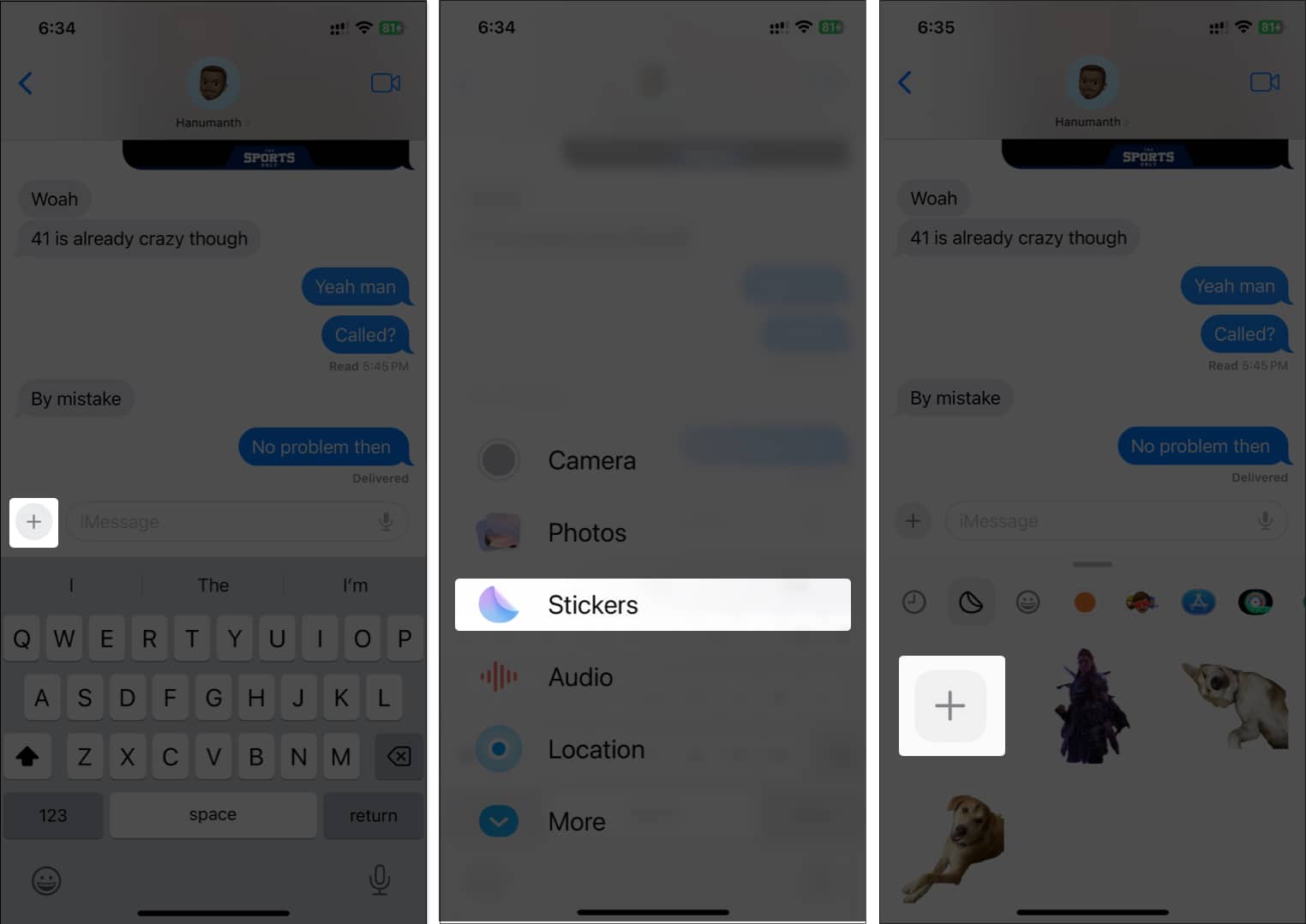
- Pilih foto yang ingin anda tukar sebagai Pelekat Langsung → Ketik Tambah Pelekat untuk menambahkan Pelekat Langsung pada tab Pelekat anda.
Jika anda tidak mahu versi animasi Pelekat, ketik pilihan Langsung di bahagian atas sebelah kiri. - Setelah selesai, anda boleh mengaksesnya daripada menu Pelekat di bawah butang Tambah (+) dalam Mesej untuk menghantarnya kepada kenalan anda.
- Untuk menambah kesan, anda boleh menekan lama pelekat yang baru dibuat dan pilih pilihan Tambah Kesan daripada pop timbul mini.
- Pilih kesan yang anda mahu dan ketik Selesai untuk menyimpannya.
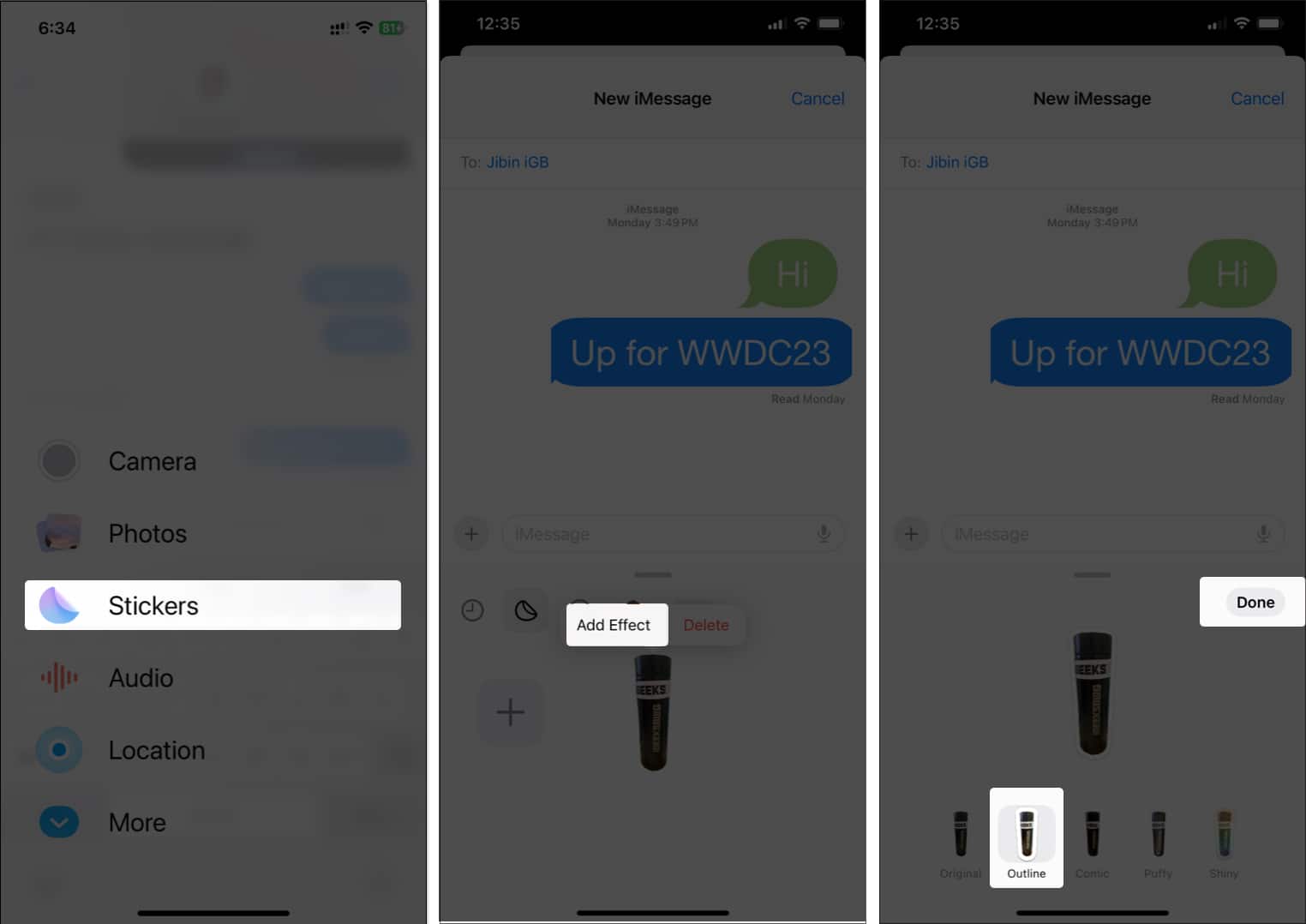
Kaedah 2: Apl Foto
- Lancarkan apl Foto → Buka foto yang anda mahu gunakan sebagai Pelekat Langsung.
- Ketik dan tahan subjek dalam gambar. Menu pop timbul kecil muncul di atas subjek, dan pilih Tambah Pelekat daripada pop timbul, dan ia akan bertukar menjadi pelekat.
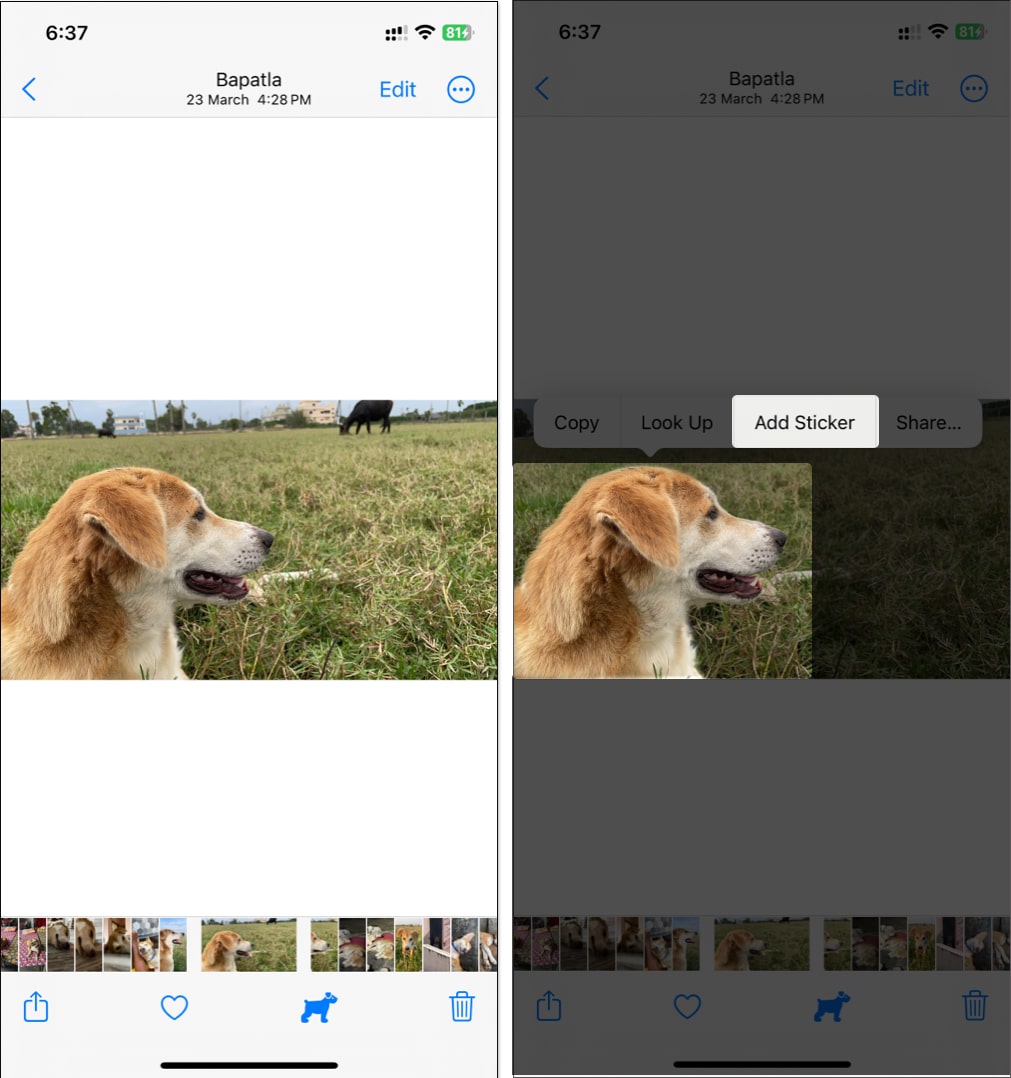
Pelekat yang baru dibuat akan ditambahkan pada tab Pelekat.
Sekali lagi, anda boleh menekan lama pelekat yang baru dibuat dan pilih pilihan Tambah Kesan daripada pop timbul mini untuk menambah kesan. Pilih kesan yang anda mahu dan ketik Selesai untuk menyimpannya.
Di manakah anda boleh menggunakan Pelekat Langsung pada iPhone?
Nampaknya anda boleh menggunakan Pelekat Langsung dalam apl Mesej. Walau bagaimanapun, anda boleh menggunakannya dalam apl pihak ketiga seperti Snapchat, foto, tangkapan skrin, PDF, e-mel dan banyak lagi. Memandangkan Pelekat Langsung tersedia di seluruh sistem, anda boleh menggunakannya hampir di mana-mana sahaja, dengan syarat lebih banyak pembangun apl pihak ketiga menambah sokongan untuknya.

Tambahan pula, Pelekat Langsung akan tersedia pada Mac anda yang menjalankan macOS Sonoma atau lebih baharu dan iPad yang menjalankan iPadOS 17 atau lebih baharu, selain iPhone anda. Dan Pelekat Langsung yang anda buat pada iPhone anda juga akan disegerakkan dengan peranti Apple anda yang lain.
Kesimpulan
Pelekat Langsung pada iOS 17 ialah cara terbaik untuk mencipta pelekat lucu sesiapa sahaja, termasuk haiwan peliharaan, watak kegemaran anda, rakan dan banyak lagi, untuk menambahkan keseronokan pada perbualan anda. Tetapi anda boleh menggunakannya di seluruh sistem selain daripada perbualan sahaja. Beritahu saya jika anda membuat beberapa untuk diri sendiri dalam ulasan di bawah.
Baca lebih lanjut:
- Cara mendayakan dan menggunakan mod Siap Sedia dalam iOS 17 pada iPhone
- Cara menetapkan Poster Kenalan diperibadikan dalam iOS 17
- Cara menurunkan taraf iOS 17 beta kepada iOS 16 tanpa kehilangan data
Profil Pengarang
Sajid
Sajid ialah graduan Kejuruteraan Elektronik dan Komunikasi yang suka menulis tentang teknologi. Dia amat berminat untuk menulis tentang Android, iOS, Mac dan Windows. Anda akan mendapati dia menonton Anime atau Marvel apabila dia tidak menulis.
